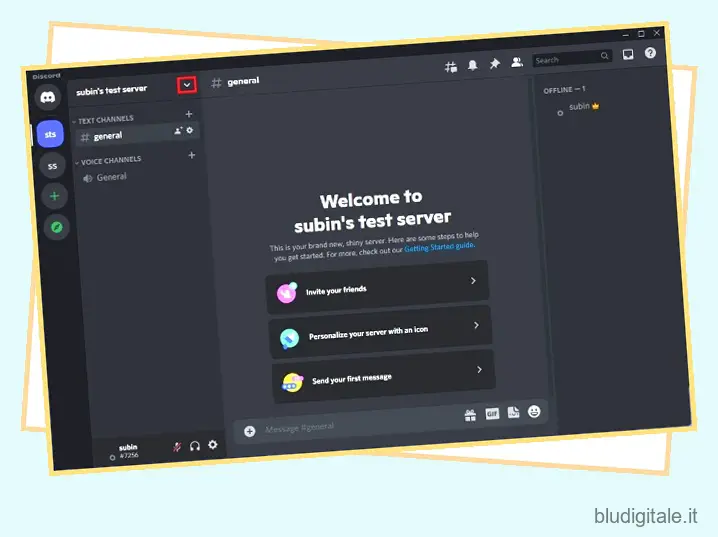I server Discord aiutano ad abilitare chat di gruppo efficaci in modo organizzato attraverso i canali. Se hai creato un server Discord e ha raccolto una base di utenti attiva, gestirlo e moderarlo può rivelarsi un compito noioso. Sebbene sia possibile aggiungere moderatori per mantenere il server in un luogo sicuro, una possibile misura estrema è eliminare il server. Oggi, in questo articolo, abbiamo dettagliato i passaggi necessari per eliminare i server su Discord.
Elimina server Discord (2022)
Sommario
Cosa succede quando elimini un server Discord?
Se volete continuare a leggere questo post su "Come eliminare i server su Discord" cliccate sul pulsante "Mostra tutti" e potrete leggere il resto del contenuto gratuitamente. ebstomasborba.pt è un sito specializzato in Tecnologia, Notizie, Giochi e molti altri argomenti che potrebbero interessarvi. Se desiderate leggere altre informazioni simili a Come eliminare i server su Discord, continuate a navigare sul web e iscrivetevi alle notifiche del blog per non perdere le ultime novità.
Non tutti possono eliminare un server Discord. L’opzione per eliminare il server Discord è limitata al proprietario del server. Quando il proprietario di un server decide di eliminare un server, questo scomparirà dal client Discord per tutti senza alcun preavviso. I membri non avranno la possibilità di esaminare i vecchi messaggi su un server eliminato. Vale anche la pena ricordare che la rimozione di un server Discord è un processo irreversibile. Non sarai in grado di ripristinare il server una volta che scegli di eliminarlo.
Come eliminare un server Discord utilizzando l’app desktop/Web
1. Apri il tuo server Discord e fai clic sul nome del server o sulla freccia giù nell’angolo in alto a sinistra dell’app.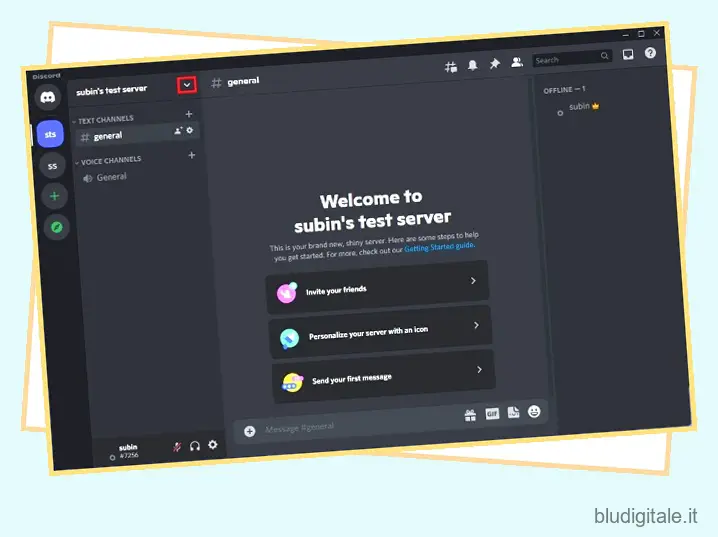
2. Quando viene visualizzato il menu a discesa, scegli “Impostazioni server” per visualizzare le impostazioni del tuo server Discord.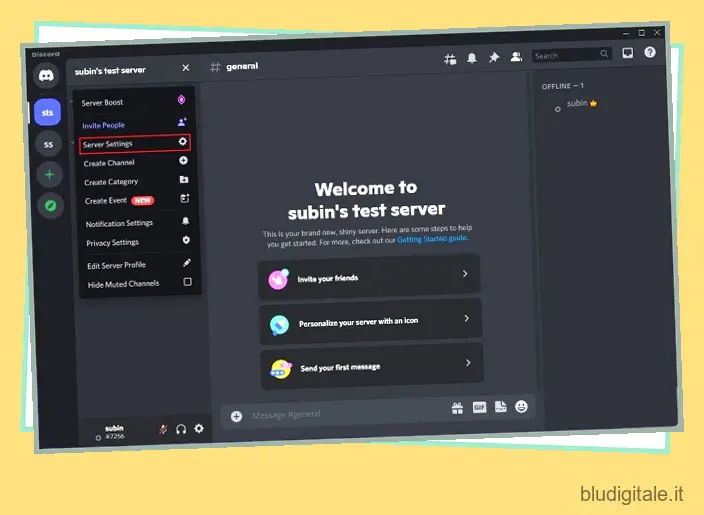
3. Dalla pagina delle impostazioni del server, fare clic su “Elimina server” presente nella barra laterale di sinistra.
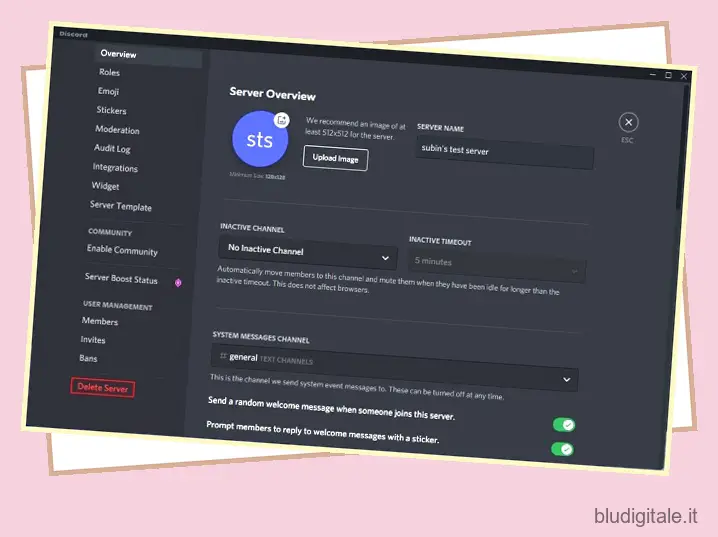
4. Discord ora ti inviterà a digitare il nome del tuo server per confermare che sei sicuro di rimuovere il server. Come accennato in precedenza, il processo è irreversibile. Digita il nome del tuo server e fai clic su “Elimina server” per eliminare definitivamente il tuo server Discord. Se hai abilitato l’autenticazione a due fattori, Discord richiederà il codice 2FA dalla tua app di autenticazione. 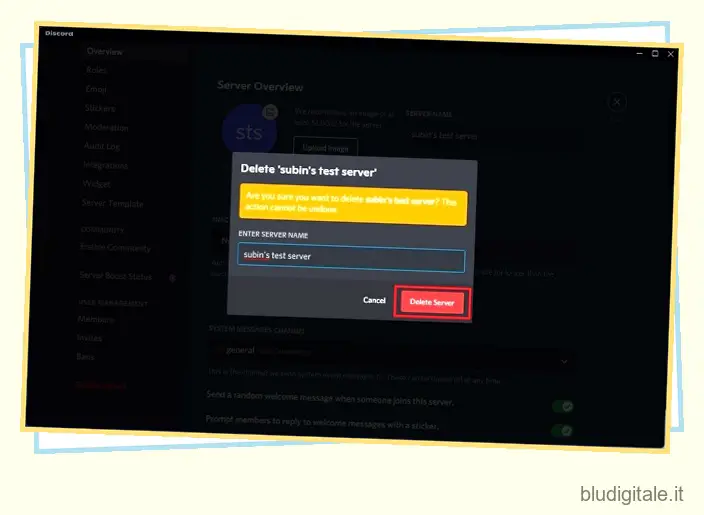
Elimina Discord Server utilizzando l’app mobile (Android, iOS)
1. Apri il tuo server Discord e fai clic sull’icona dei tre puntini verticali accanto al nome del server. Dal menu a comparsa che appare ora, tocca “Impostazioni” per visualizzare le impostazioni del tuo server .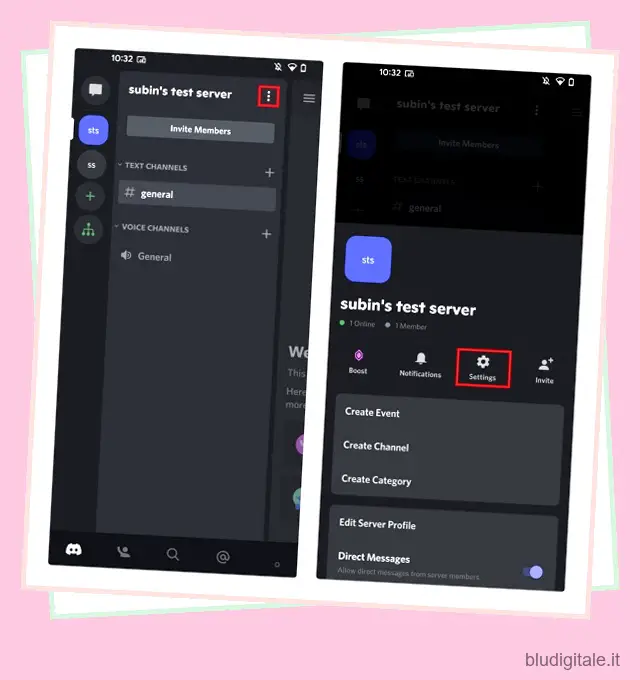
2. Premi l’icona dei tre puntini nell’angolo in alto a destra della pagina delle impostazioni del server e scegli “Elimina server” per eliminare il tuo server. 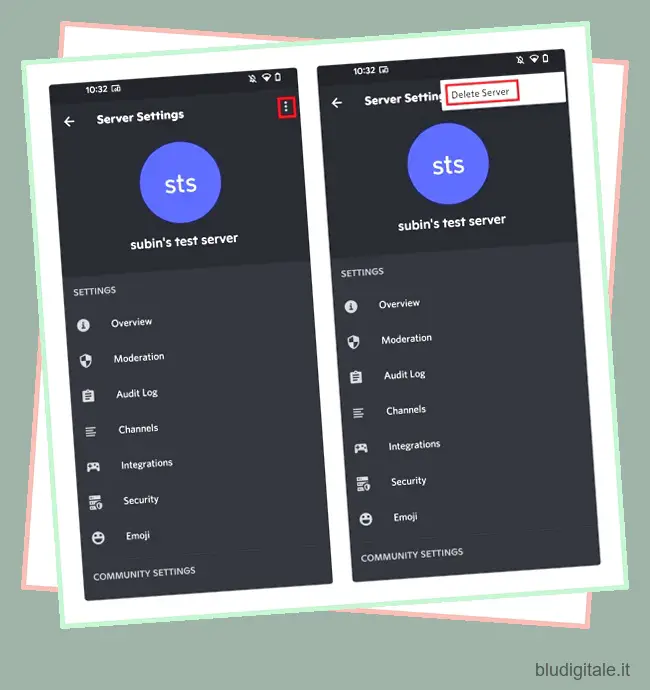
3. Dalla richiesta di conferma, premi “Elimina” per eliminare definitivamente il tuo server Discord. 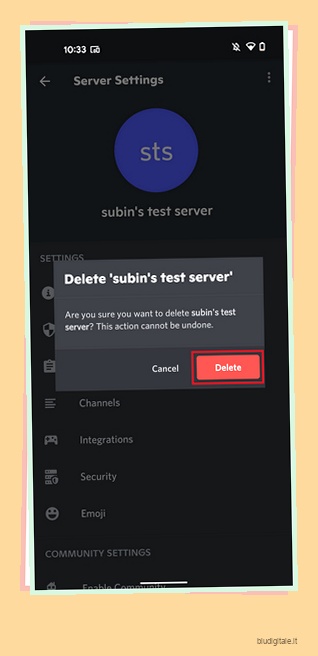
Non sei più interessato a un server Discord? Trasferisci invece la proprietà
Se non trovi il tempo per moderare o mantenere il server, puoi scegliere di trasferire la proprietà del server a un volontario disponibile. Tieni presente che non sarai più il proprietario del server se lo fai e verrai retrocesso a membro del server. Dovrai chiedere al nuovo proprietario del server se desideri i privilegi di moderazione. Detto questo, ecco come trasferire la proprietà del server su Discord.
1. Fai clic sul nome del tuo server Discord e scegli “Impostazioni server” per gestire le impostazioni del server.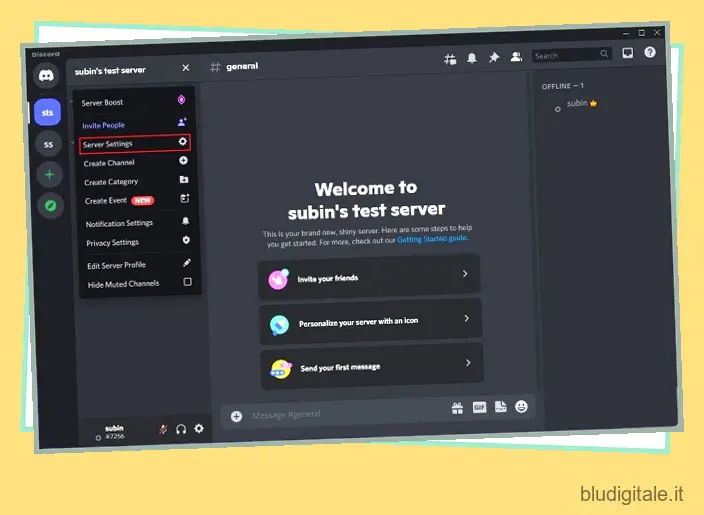
2. Passa alla sezione “Membri” sotto l’intestazione “Gestione utenti” dalla barra laterale di sinistra e fai clic sull’icona con i tre puntini verticali accanto al membro del server che desideri assegnare al nuovo proprietario del server.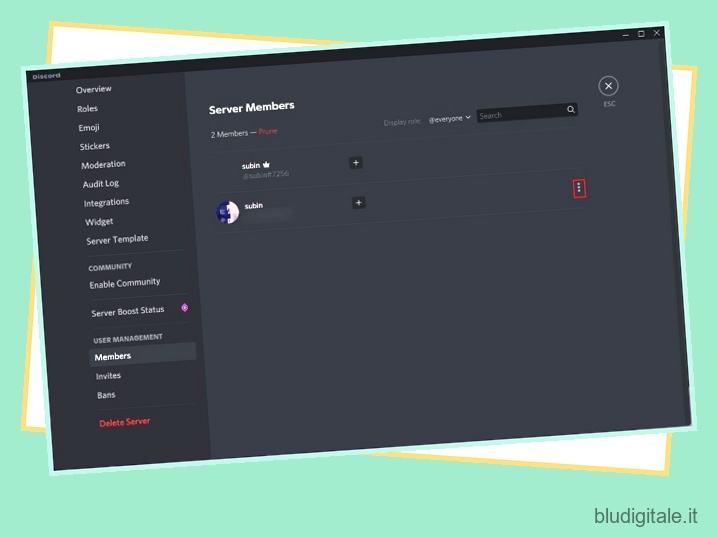
3. Dal menu a discesa, scegli “Trasferisci proprietà” per ritirarti dai tuoi doveri di proprietà del server.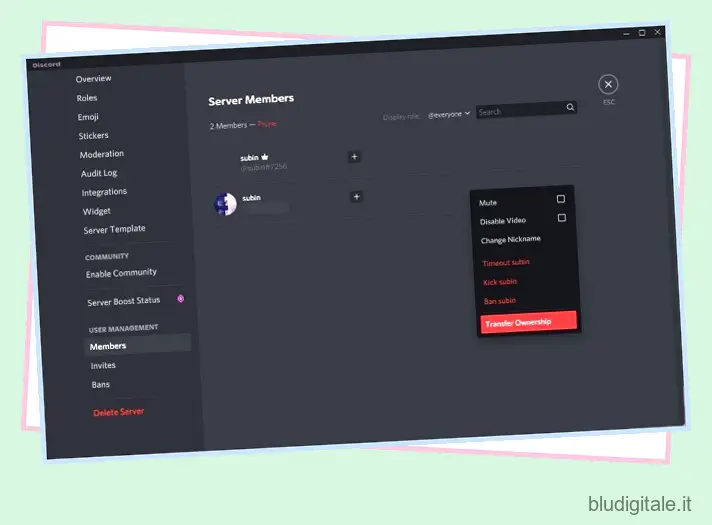
4. Attiva l’interruttore di trasferimento della proprietà e fai clic su “Trasferisci proprietà” per trasferire definitivamente la proprietà del tuo server. 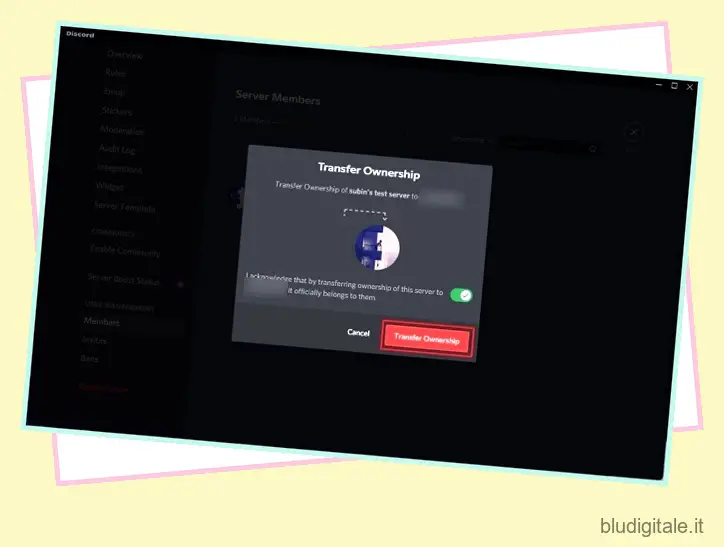
Trasferisci la proprietà del server su Discord Mobile (Android, iOS)
1. Premi l’icona con i tre puntini verticali accanto al nome del server e scegli “Impostazioni” per accedere alla pagina delle impostazioni del server.
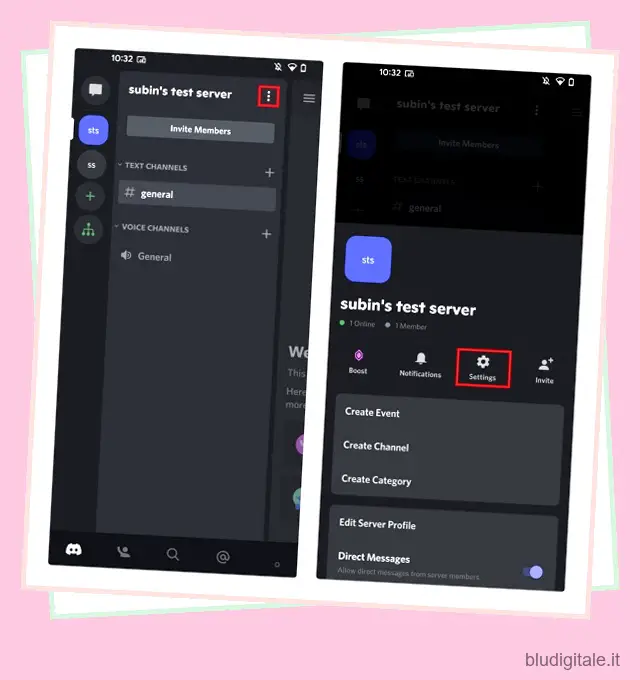
2. Scorri verso il basso fino a trovare “Membri” e tocca il nome del nuovo proprietario del server.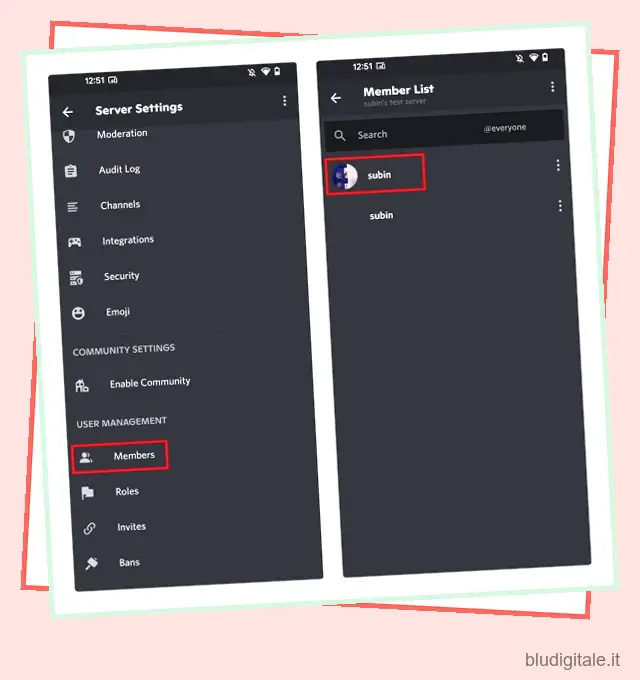
3. Ora tocca “Trasferisci proprietà” e premi “Trasferisci” dopo aver abilitato l’interruttore di riconoscimento. Il tuo server verrà ora eliminato. 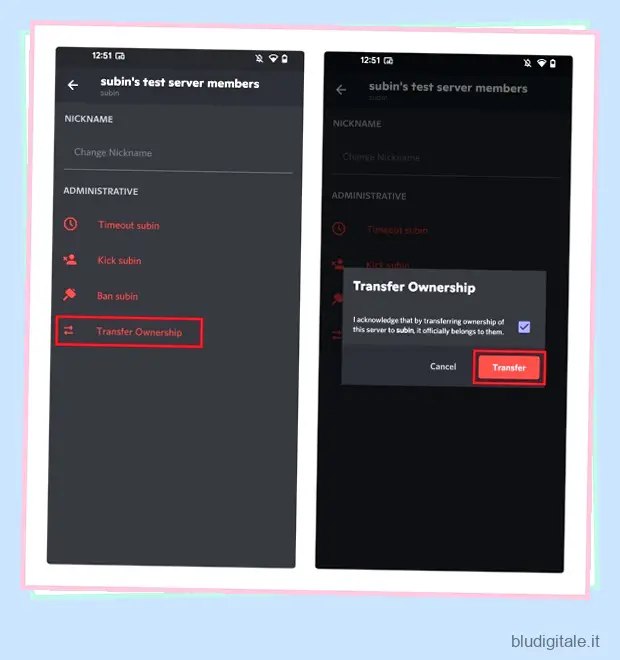
Domande frequenti
D: Chi può eliminare un server Discord?
Solo il proprietario del server ha la possibilità di eliminare un server Discord. Non puoi eliminare un server anche se disponi dei privilegi di amministratore.
D: I membri possono accedere ai messaggi sui server Discord eliminati?
No, il server eliminato scompare dall’elenco delle chat per tutti. I membri non possono visualizzare i vecchi messaggi sul server.
D: Come posso eliminare un server Discord senza esserne il proprietario?
Non puoi eliminare un server Discord se non sei il proprietario. Dovrai chiedere al proprietario del server di eliminare il server o trasferire la proprietà.
D: Riceverò indietro i miei potenziamenti se elimino il mio server?
Sì, puoi trasferire il tuo potenziamento Nitro su un altro server se elimini il tuo server Discord.
D: I proprietari di server possono lasciare un server Discord?
No, i proprietari del server Discord dovranno trasferire la proprietà prima di lasciare il server.
Elimina un server Discord in semplici passaggi
Così il gioco è fatto! Ecco come puoi eliminare un server Discord come proprietario del server. Se ti sei sbarazzato del tuo server Discord a causa di inattività, potrebbe essere il momento di unirti ai server con una comunità attiva. Se sei interessato ai server Discord relativi ai giochi, sentiti libero di consultare i nostri elenchi dedicati di alcuni dei migliori server Fortnite , i migliori server Rocket League , i migliori server Among Us , i migliori server Minecraft e i migliori server Valheim .